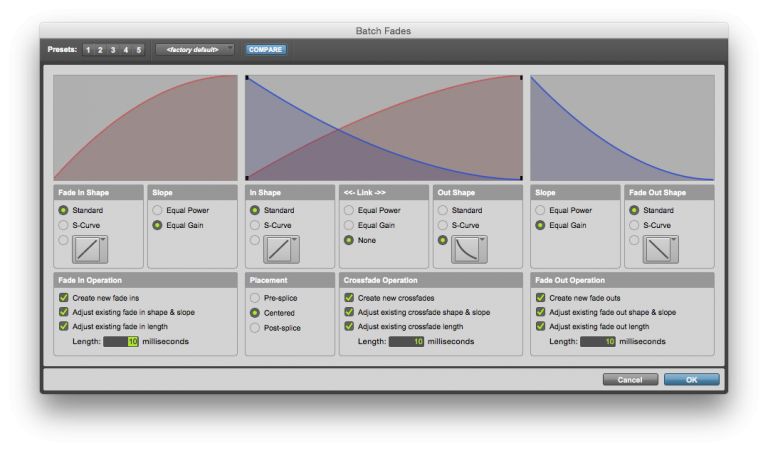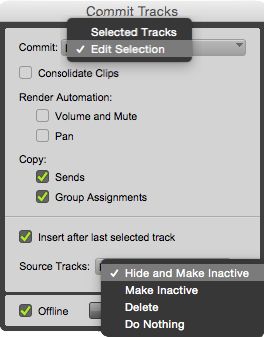Pro Tools 小贴士:无惧决定
作者:Joe Albano
出处:ASK Audio
编译:sleepsheep920
在这个教程里,Joe Albano将要尝试在Pro Tools12中的5个新功能,重点看看3个新的渲染导出功能,分别是提交(Commit)、导出轨道(Bounce Track)和冷冻(Freeze);除此之外我们还会一起来看看另外两个功能:音频块透明度(Trans. Clips)和批次渐变处理(Batch Fades)。
当Pro Tools 首次发布时,它就有了一些小的功能改善,比如I/O设置和应用内购买的功能,但是主要的新功能没有太多的更新。现在逐步地,软件在不断更新,那些新功能开始一点一点地出现,知道现在这个版本12.4,Pro Tools就有了非常显著的更新,有一些新功能,说实话,Pro Tools 用户已经等了很多年了。
Pro Tools 的功能增强
我不会在这里将每一个小细节的变化(因为真的有很多的小更新),我只会侧重于Pro Tools 12.4中5个我认为最实在,有用的新功能。除了那些锦上添花的更新,Pro Tools添加了三个非常重要的新技能,这三个技能都与渲染轨道有关,还有其他一些便捷的新功能也出现在最近的12.3和12.4的版本更新中。这些工作流程上的功能增强,给每个需要管理一个大工程和与其他人一同交换协作的录音师/制作人而言,是非常有重要的。有些非常挑剔的用户就会说,很多年前,其他工作站就更新这些功能了,Pro Tools现在才有。不过,说句公道话,Avid花费时间来研发周全考虑且灵活的完善,找出大大小小的漏洞,测试完善后,他们才会把功能展示给用户,这样一来,他们展示的新功能总是很完善的。
这三个相关的新功能是提交(Commit)、导出轨道(Bounce Track)和冷冻(Freeze)。所有与渲染轨道或音频块的功能相关的,从电脑资源管理到协作和运送-每一步都有它特定的功能性,我在接下来的文章里会给你们解释这个。另一个大家期待已久的功能是一个完善性很高的功能——批次渐变(Batch Fades),而对于我而言,必须要给大家介绍这个剪辑功能的更新——音频块透明度(Trans. Clips)。现在我们先来看看最后两个功能:
我们可以轻易看透你
这个功能在大的蓝图里是非常微不足道的,但是我发现Pro Tools 音频块透明度(Trans. Clips)的这个新功能在剪辑时是非常有帮助的。现在你在拉拽一个音频块时,你可以透过音频块看到底下的网格,而且如果你把音频块重叠到另一个音频块上,你依然可以看到底下那个音频块的波形(你甚至可以应用到MIDI块上)。这使得细微的剪辑,比如时间的调整,音频对齐还有在网格模式下,按着Command来自由拉拽对齐的工作变得无比地轻松。(补充技术小贴士:在网格Grid模式下,如果你按着Command的同时拉拽音频块,音频块将不再受网格的限制,可以自由移动。)
(截图1 正在剪辑一个透明的音频块)
这样一来,工作流程就会变得更高效,可以用肉眼按照波形来对齐一个新替换的音频,甚至在一个轨道中替换并对齐一个乐句,做法是:复制一个临时的轨道音频作为参考,把剪辑的音频拉拽到这个参考音频之上,并与其对齐)就是这个简单高效。
批次做渐变处理
现在可以通过一个全新的批次渐变处理窗口给选定的音频块创建渐变处理,按快捷键Command-F(Mac系统)你就会得到三个完整的控制界面,每一个界面都允许给渐入、交叉渐变和渐出做独立的设置,这些设置包括不同的形状和渐变长度。
(截图2 新的批次渐变处理的窗口)
如果你一次要做很多的剪辑工作,又或者是要使用移除无声功能,这个新的功能界面可以节省非常多的时间。除此之外,你还可以保存5个批次渐变处理的预置,你还可以随时调出预置,这给重复性很高的剪辑工作带来了极大的便利。再次声明,这不是什么新功能,但是工作流程比起以前更加高效,而效率就是最为重要的。
你应该要作出决定
决定功能对于Pro Tools而言是一个新功能,也是Avid对于多年来限制重重的渲染功能作出的回应。这个功能非常的有实施性,只要你花点时间去理解不同选项之间的差别与作用。决定(Commit)功能基本上是一个原地导出的功能,现在这个功能代替了之前需要多个繁琐的步骤,一键完成。因为我们不需要频繁地手动进行导出到硬盘和替换轨道音频的操作,或者导出轨道或是选区音频作为独立的渲染文件分享给其他用户,或是日后提交给客人的操作,这就减轻了计算机的运算负担。
你可以对整个轨道抑或是选中的区域、在不同轨道上的演奏、辅助输出,甚至是乐器轨道上不同的输出进行决定(Commit)操作。在选中的区域点击右键,又或者是在任意窗口中的轨道名称处右键单击调出决定(Commit)功能的窗口,在这个窗口中你可以看到很多不同的选项,在此处选择决定轨道或是选区,而且你可以决定渲染的文件是否包括音量、静音和声像的自动化。(如果不小心把这些自动化参数都启动了,渲染的文件会拾取静电通道的推子和声像设置,尽管轨道上没有任何的动态的自动化数据。)
(截图3 决定功能的对话框)
当你要使用决定(Commit)功能时,你可以让Pro Tools给你新渲染出来的音频文件自动生成一个新的轨道,你只需要勾选“在上一个选中的轨道后插入”(“Insert after last selected track”)的这个选项。对于原来的轨道,也有相应的几个选项-禁用、隐藏及禁用、删除或是保留原来的状态不动。前两个选项是最有用的,因为原来的轨道在之后很有可能还有其他用途。对于带有渲染文件的新轨道,你可以告诉Pro Toools,自动复制源轨道上任何发送或/和编组发送,这样一来新导出的轨道可以保留跟源轨道上一样的设置,导出后马上就可以继续之前的操作,而不需要重新再设置一遍。又或者可以让Pro Tools把所有的处理设置旁通并准备导出,或是包含一个工程副件(比如你要发给别人,他碰巧没有跟你一样的第三方插件的这种情况,你可以使用这样的设置)。
对于更加细致的控制,这里还有一个选项,允许你决定只经过一个特定插件,或是将任意插件复制到新的轨道等等。
(截图4 显示“决定到这个插入点之前“的功能)
这是一个可以一石二鸟的功能,不仅可以节省虚拟乐器插件或是一个很耗费CPU资源的效果器插件上的运算资源,即便在渲染后,你还可以对其他的效果器插件进行参数调整。又或者是,如果你要将工程发给其他人,而他又没有某些虚拟乐器插件或是效果器插件,你这时就可以把这些插件参数包含到你要渲染的轨道中,这样一来,他之后还可以控制工程内别的他拥有的插件参数。
决定(Commit)这个功能不仅是针对音频轨道使用,它同样也适用于MIDI/乐器轨道(我在上文稍微提到过),而且这个功能也同样可以被应用在AUX轨道上,以方便快速地渲染Stems。它甚至可以处理有独立输出的虚拟乐器轨,比如虚拟鼓组,将每一个鼓分配到不同的Aux轨上作独立处理。在这种情况下,决定(Commit)功能会选择性地给每一个鼓通道的渲染文件创建相应的新轨道。你甚至可以直接通过将MIDI块拉拽到一个音频轨道上实现决定(Commit)功能,这样操作的弊端就是你没有办法进行决定(Commit)的设置。如果你在AUX轨上使用决定(Commit),它会把所有发送到这个AUX轨上的所有音频都渲染到一个新的音频轨道上,同时禁用AUX轨道的输入,这个新生成的轨道就准备好进行下一步操作了。
决定(Commit)替代了原本繁琐的步骤,不需要手动将音轨导出到硬盘,然后手动设置新的音频轨道。对于大的工程而言,这个功能是极为的便利,对于工作流程和资源管理而言,也是非常有帮助的。但是决定(Commit)不仅是唯一的音频渲染功能。
跟随导出
轨道导出功能是从导出到硬盘这个功能的基础上新加的,所以操作起来跟原来一样,对话框也长得很像,只是这个功能针对单独的轨道而不是主输出。在这个对话框中,你可以选择多个轨道导出完整的轨道音频或是一个选中的区域,把他们渲染生成独立的文件。
(截图5 轨道导出的对话框)
这个新功能是包括音量和声像自动化(如果没有自动化的参数设置最好不要启用这个选项,因为它会拾取静态音量和声像电平)。
冷冻(Freeze)功能
大部分用户都知道冷冻(Freeze)功能是什么,因为其他的音频工作站很多年前就有这个功能了,Pro Tools刚刚才加入队伍。不想是决定(Commit)和轨道导出(Bounce Track),这个功能不是为了导出生成文件,而是为了给系统资源腾出运算空间或是把整个Pro Tools工程分享给其他用户而设计出来的。Pro Tools对于这一功能的实践是自我简化,除了可以通过右键点击轨道名称来调用这个功能,你还可以直接点击轨道上的小雪花图标,很简单,这个轨道就被“冻”住了。冷冻轨道非常的酷,你还是可以看到轨道上音频的波形,不过颜色看起来就比原来暗淡,像是水洗的效果来显示这是一个冷冻的轨道。一个冷冻的乐器轨会在MIDI音符上显示一条渲染生成的冷冻波形,而一个冷冻的AUX轨(作为缩混编组或是返回通道)就会渲染生成所有发送到这个AUX轨混合的波形文件并显示在AUX线上。
(截图6 一个冷冻轨道)
解除冷冻比决定功能简单,你只需要再次点击那个雪花图标,或是通过右键点击解除冷冻,就可以回到你冷冻前的状态。这个功能非常好,因为不像决定功能的使用,冷冻轨道限制了剪辑,你不可以动冷冻轨道上的乐器或效果插件,但是你可以调整发送量、音量和声像。你不可以在一个冷冻轨道上进行剪切和粘贴,如果有冷冻轨道在你的工程内,你也不可以做整体剪辑(比如说速度变化,因为临时的冷冻波形文件不能跟随这些整体的调整变化)。不过解决的方式很简单,你只需要对这个轨道解除冷冻,调整之后再迅速将其冷冻就可以了。跟决定(Commit)功能一样,你也可以冷冻轨道上的某些特定的插件,对比起其他工作站中的冷冻功能,这是一个很实用的改进。
我等了一阵子才升级了我的Pro Tools12,因为我以为不会有太令人兴奋的更新,但是等到Pro Tools 12.4的时候,Avid已经带来了很多很棒的新功能更新。如果你还在观望中,现在是时候该升级了,新的版本肯定会有你期待的新东西!
可下载Midifan for iOS应用在手机或平板上阅读(直接在App Store里搜索Midifan即可找到,或扫描下面的二维码直接下载),在iPad或iPhone上下载并阅读。
转载文章请注明出自 Midifan.com